目次
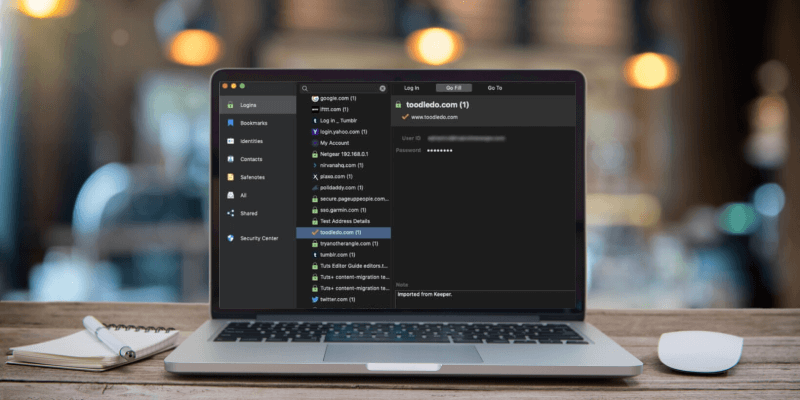
ロボフォーム
効果 : フル装備のパスワードマネージャー 価格 : 年間$23.88から 使いやすさ 使い勝手は良いが、直感的でない場合もある。 サポート ナレッジベース、サポートチケット、チャット概要
ロボフォーム しかし、LastPassの無料プランと比較すると、LastPassもまた、多くの人が必要とする機能をすべて備えており、すべてのデバイスに無制限にパスワードを同期させることができます。 低価格を優先するユーザーにとっては、最高の選択肢となるでしょう。
これらのソフトは、サイトにログインする前にパスワードの入力を要求したり、ダークウェブをスキャンしてハッカーがあなたのメールアドレスやパスワードを入手した場合に警告を出すなど、より安全なオプションを提供しています。の場合、かなり高い値段で購入することになります。
ロボフォームはその中間的な存在であり、実績があり、忠実なユーザーを抱えています。 どこにでもあるものではありません。 30日間の無料トライアル期間を利用して、あなたのニーズに合うかどうか、また他のパスワードマネージャと比較してみてください。 あなたのニーズに最も合うものを見つけることができるでしょう。
好きなもの 比較的安価で、豊富な機能。 パスワードのインポートが簡単。 Windowsアプリケーションのパスワードを管理する。
嫌いなもの 無料プランは1つのデバイスにのみ適用されます。 時々、少し直感的に理解できないことがあります。 高度な機能が不足しています。
4.3 ロボフォームを手に入れる(30%OFF)ロボフォームのレビューでなぜ私を信じるのか?
私はAdrian Tryです。パスワードマネージャは10年以上私の生活を楽にしてきました。 そのずっと前、20年近く前にロボフォームが発売されたときに試したことをかすかに覚えています。 しかし、当時はパスワードマネージャとフォームフィラーを使うことを約束する準備ができていませんでした。 それはさらに数年後のことです。
2009年、私は個人的なログインにLastPassの無料プランを使い始めました。 勤めていた会社で標準化され、上司は私にパスワードを知らせずにWebサービスへのアクセスを許可し、不要になったらアクセスを削除できるようになりました。 そのため、私がその仕事を辞めるとき、パスワードを共有するかもしれないという懸念は全くありませんでした。
ここ数年、私は代わりにAppleのiCloud Keychainを使っています。 macOSやiOSとうまく統合され、ウェブサイトやアプリケーションのパスワードを提案して自動的に入力し、複数のサイトで同じパスワードを使っていると警告してくれます。 しかし、競合他社のすべての機能があるわけではなく、この一連のレビューを書きながら、選択肢を評価することに熱心になっています。
ロボフォームがどのように進化してきたのか、もう一度試してみたいと思っていたので、30日間の無料体験版をiMacにインストールして数日間徹底的にテストしてみました。
私の家族の中にはパスワードマネージャを使用しているハイテクな人もいますが、何十年も同じパスワードを使い続け、最善を尽くしている人もいます。 もしあなたが同じことをしているなら、このレビューがあなたの考えを変えてくれることを願っています。 ロボフォームがあなたにとって正しいパスワードマネージャかどうか、読んでみてください。
ロボフォームのレビュー:何があなたに利益をもたらすのか?
ロボフォームは、フォームやパスワードの自動入力による時間短縮を目的としたアプリで、以下の8つのセクションでその特徴を紹介します。 各セクションでは、このアプリの特徴を探り、そして私見を述べます。
1.パスワードの安全な保管
ロボフォームはパスワードをクラウドに保存し、デバイスに同期し、自動的に入力します。
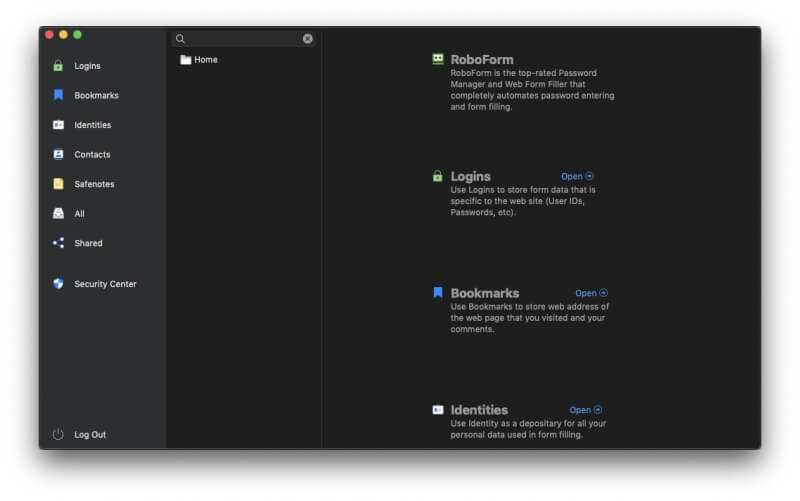
しかし、確かにすべてのパスワードを同じクラウドアカウントに保管するのは安全ではありません。 そのアカウントがハッキングされたら、すべてにアクセスされてしまいます!直感に反するかもしれませんが、合理的なセキュリティ対策を行うことで、パスワードマネージャーは最も安全な保管場所であると私は考えています。
まず最初に強力なマスターパスワードを設定します。 このパスワードはロボフォームにログインするたびに入力する必要があります。 記憶に残りやすく、かつ容易に推測できないものにしてください。 ロボフォームはこのパスワードを記録しませんので、忘れても困ることはありません。 またデータはすべて暗号化されていますので、このパスワードにアクセスすることはありません。
エブリウェアアカウントに多要素認証を追加することで、パスワードだけでなくSMSやGoogle Authenticatorなどで送られるコードも必要となり、ハッカーによるアクセスをほぼ不可能にすることができます。
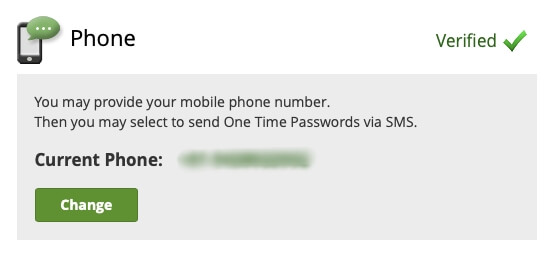
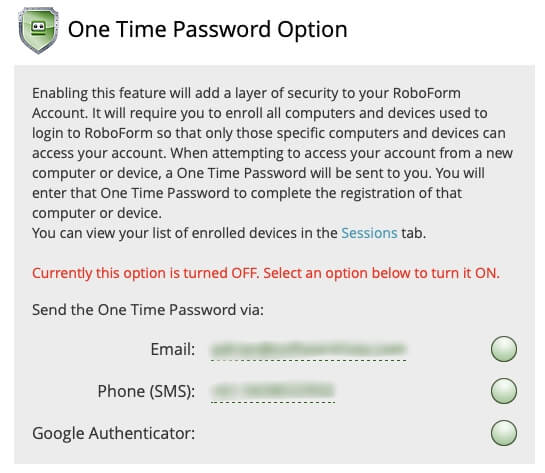
パスワードはたくさんお持ちだと思いますが、そもそもロボフォームにどうやって入力するのですか? ログインするたびにアプリがパスワードを学習します。 他のパスワード管理ソフトのように手動で入力することはできません。
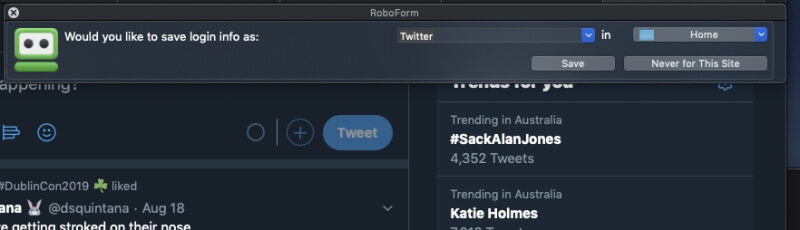
ロボフォームはウェブブラウザや他のパスワードマネージャからパスワードを取り込むことも可能です。 例えば、グーグルクロームからパスワードを取り込むこともできます。
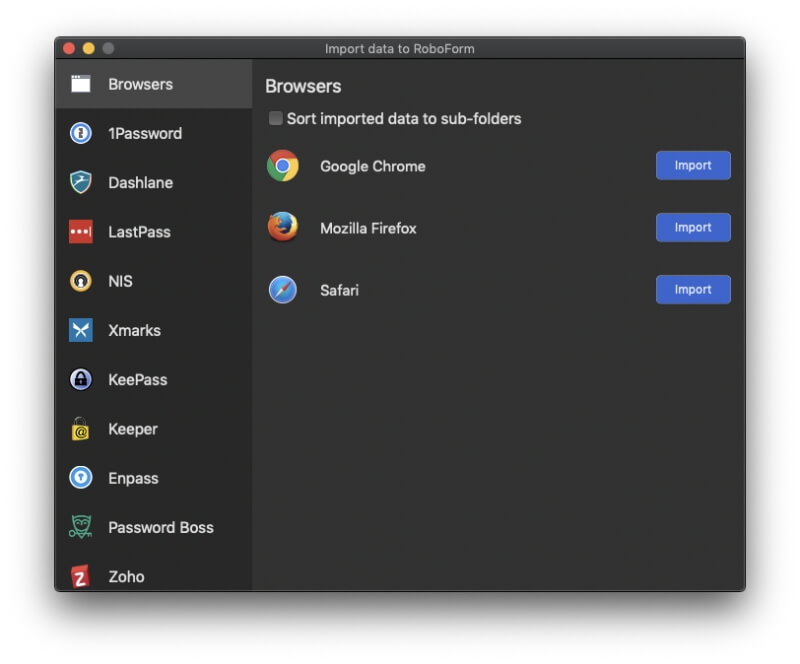
...が、なぜか私にはうまくいきませんでした。
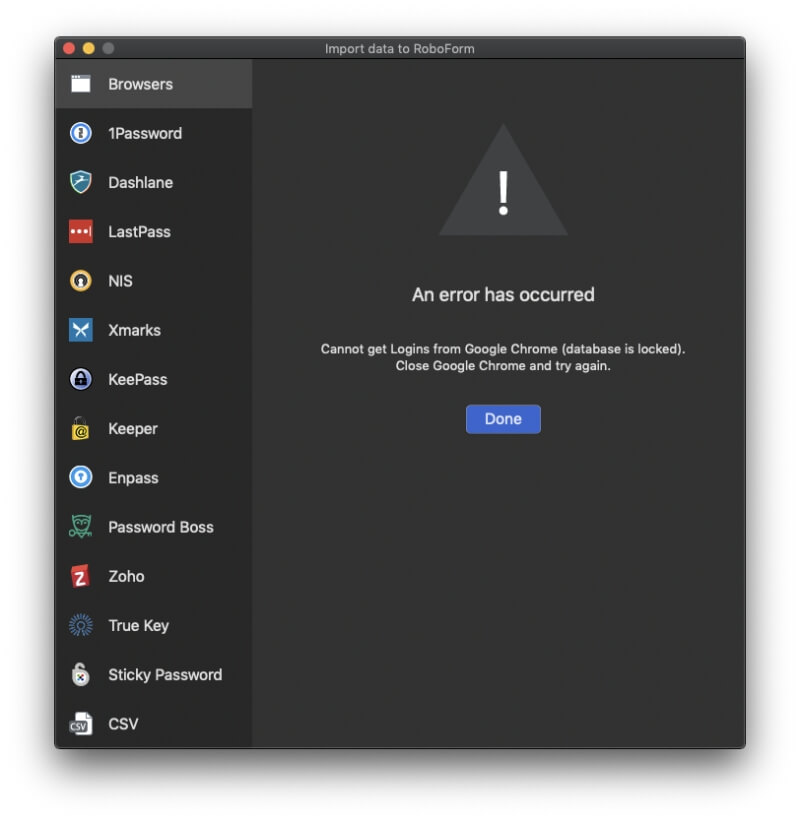
1Password, Dashlane, Keeper, True Key, Sticky Passwordなど、様々なパスワードマネージャーからインポートすることができます。 私はKeeperからインポートすることにしましたが、まずそのアプリからエクスポートしなければなりませんでした。
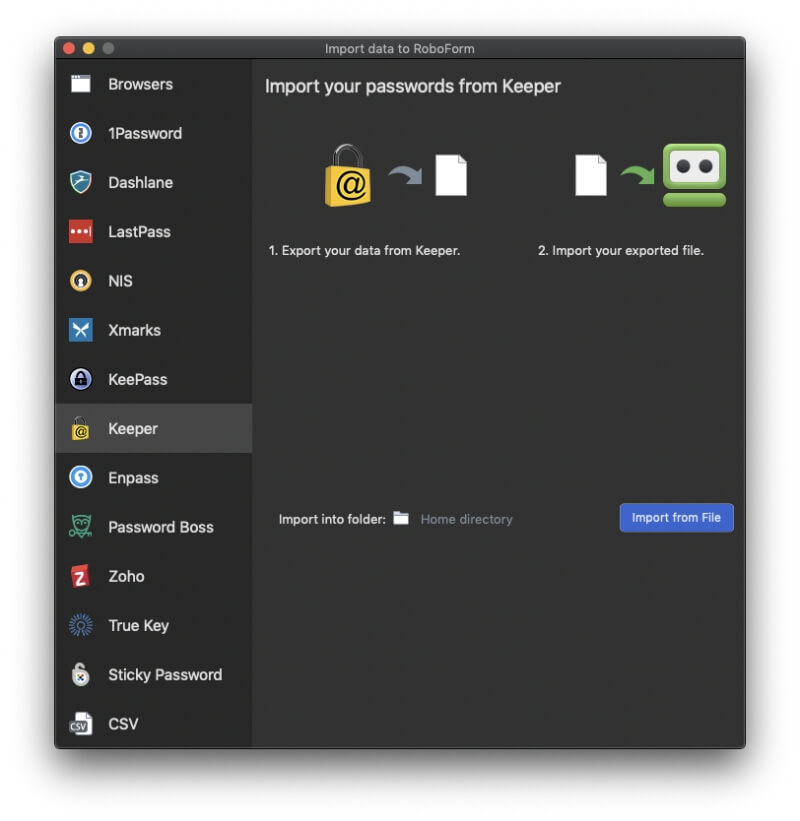
手続きはスムーズで簡単、パスワードも無事にインポートされました。
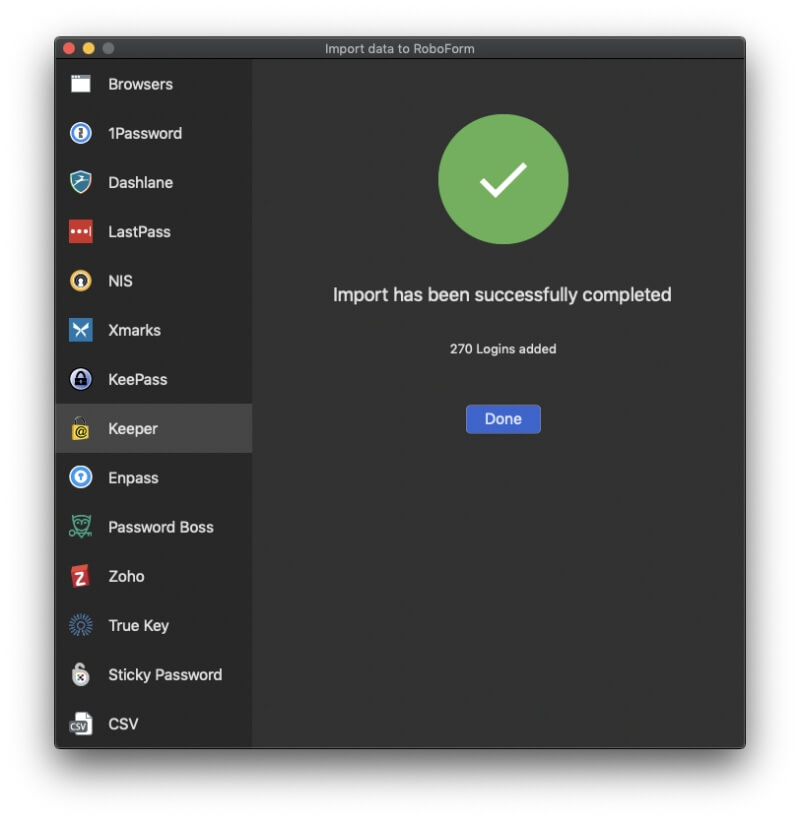
ロボフォームではパスワードをフォルダにまとめることができますが、Keeperのフォルダも全てインポートされたのは嬉しい限りです。 Keeperと同様、パスワードはドラッグ&ドロップでフォルダに追加することができます。
個人的な見解です。 ロボフォームエブリウェアは安全で、パスワードのフォルダ分けができ、すべてのデバイスにパスワードが同期されるので、必要なときに必要なパスワードを入手することができます。
2.各ウェブサイトのパスワードを生成する
また、あるサイトのパスワードが流出しても、他のサイトのパスワードが流出しないよう、ユニークなパスワードを設定する必要があります。
ロボフォームは新しいアカウントを作成する度に強力でユニークなパスワードを生成することができます。 他のパスワードマネージャと異なり、ロボフォームのウェブサイトやアプリの中にボタンはありません。 代わりにブラウザ拡張機能のボタンを押します。
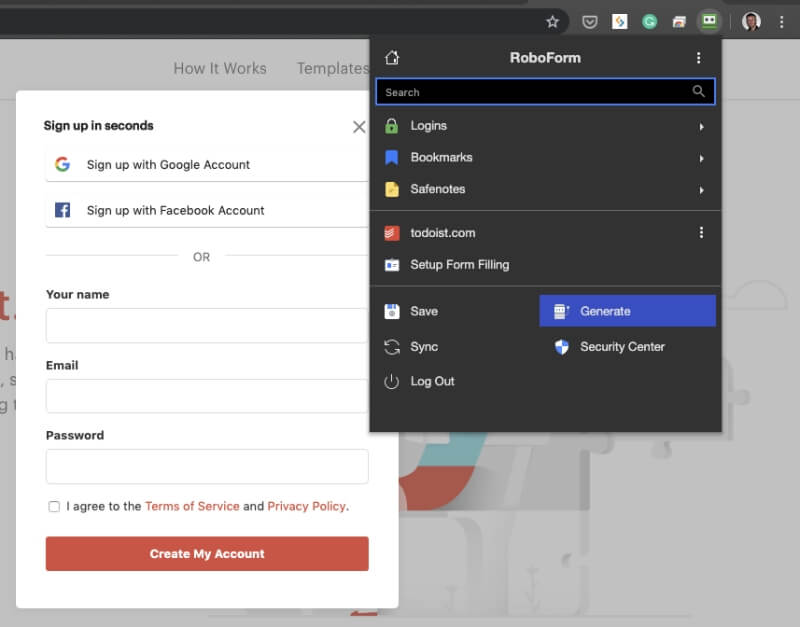
をクリックします。 生成する ボタンをクリックすると、パスワードが表示されますので、それをサインアップページの右側のフィールドにドラッグしてください。
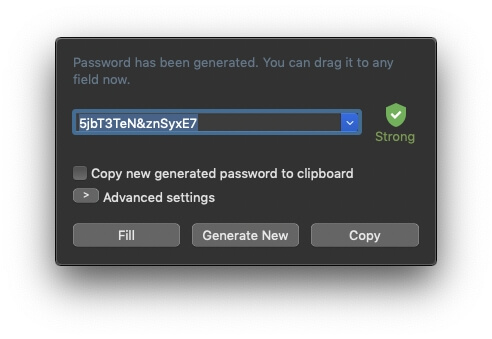
特定のパスワードの要件がある場合は、「詳細設定」ボタンをクリックして定義します。
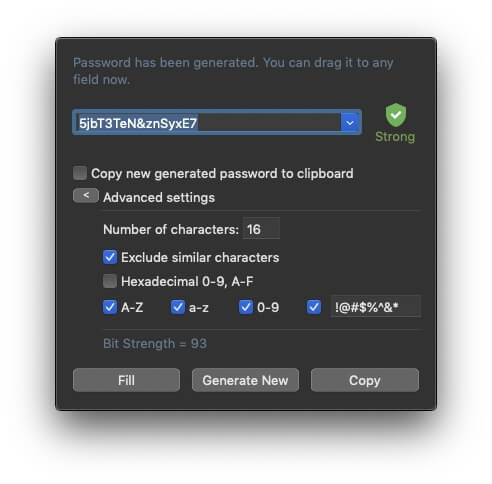
ロボフォームはこのパスワードを記憶し、どのデバイスからログインしても自動的にパスワードを入力します。
個人的な見解です。 ロボフォームを使えば、ウェブサイトごとに異なる強力なパスワードを素早く簡単に作成することができます。 どんなに長く複雑なパスワードでも、ロボフォームが入力するので覚える必要はありません。
3.Webサイトへの自動ログインについて
ロボフォームをインストールした後、ブラウザを起動すると拡張機能をインストールするよう促されます。
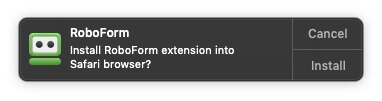
または、アプリの環境設定からインストールすることも可能です。
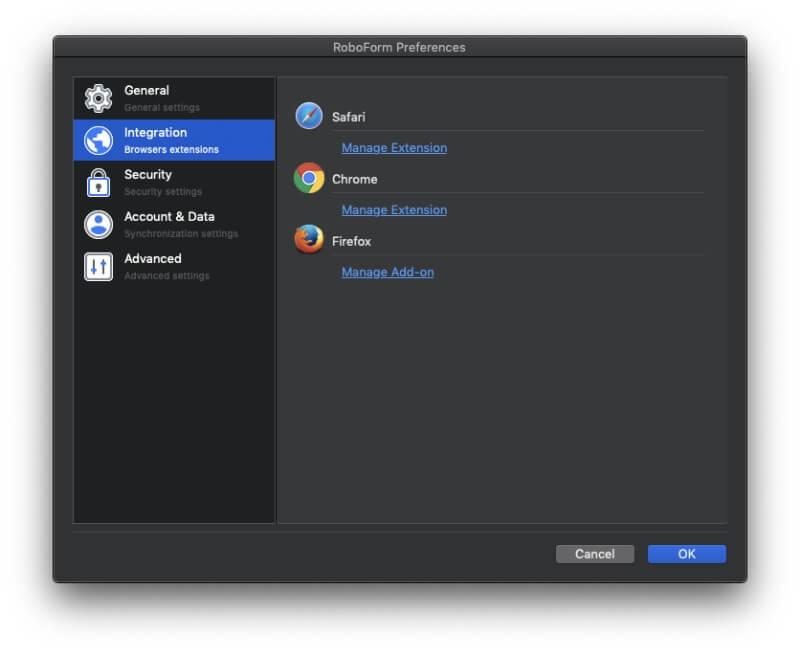
ロボフォームが知っているウェブサイトに移動するとログインを代行します。 ログインの詳細は他のパスワードマネージャのように自動的に入力されません。 代わりにブラウザの拡張機能アイコンをクリックしてログインの詳細を選択します。 そのウェブサイトで複数のアカウントを持っている場合は、いくつかのオプションをクリックすることになります。
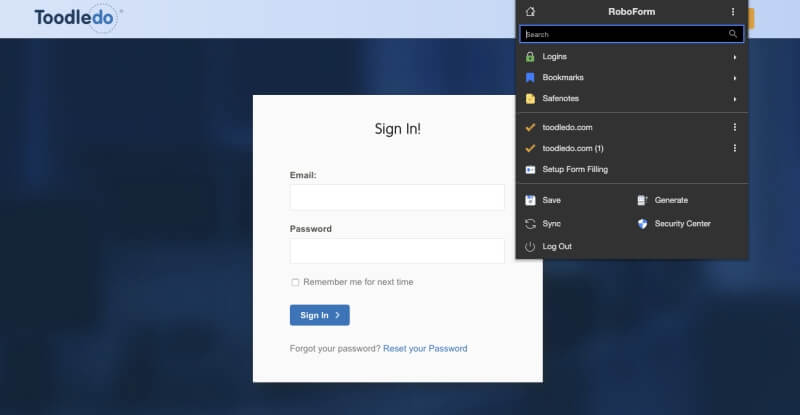
またロボフォームを使えば、サイトへ移動してアイコンをクリックするという作業を一度に行うことができます。 ブラウザの拡張機能からログインをクリックし、目的のサイトを選択します。 サイトへの移動とログインを一度に行うことができます。
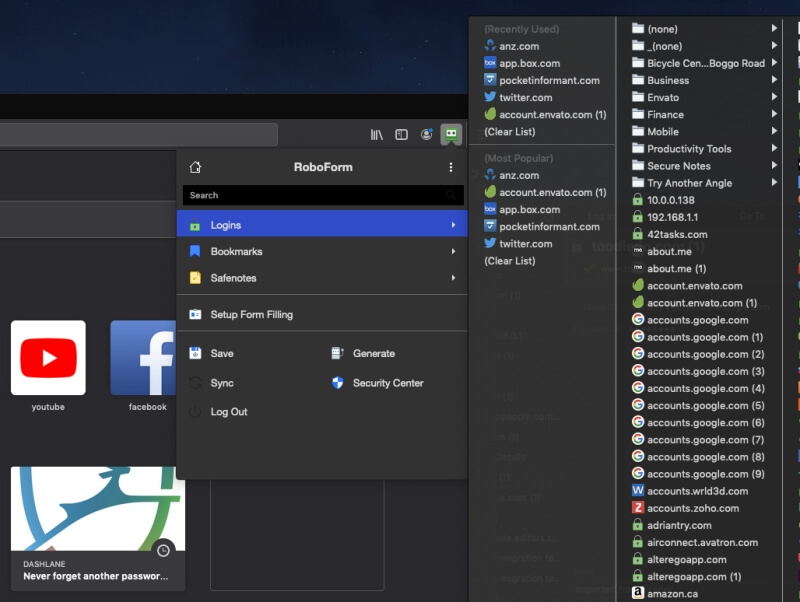
または、ロボフォームのアプリを使い、希望のウェブサイトを探し、Go Fillをクリックします。
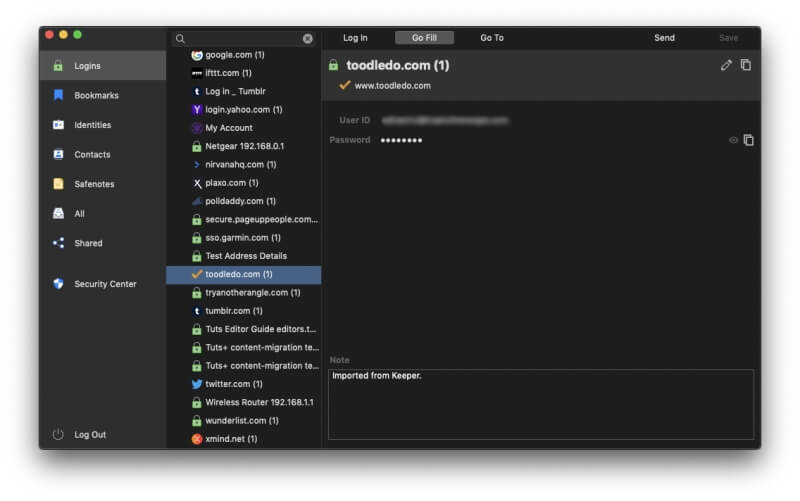
ロボフォームはログイン不要のウェブサイトにも簡単に移動できます。 これらのサイトはアプリのブックマークに保存されます。
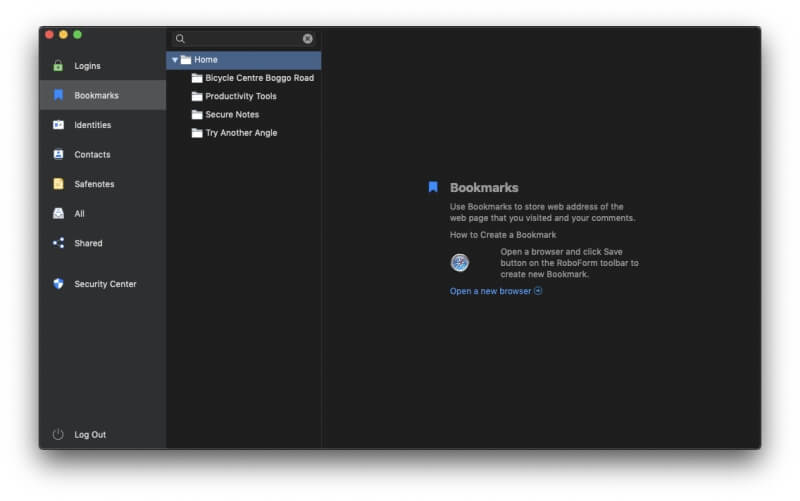
パスワード管理ソフトの中には、銀行口座などに自動的にログインする際にマスターパスワードを入力させることができるものがあります。 これは安心材料になります。 残念ながらロボフォームにはそのようなオプションはありません。
個人的な見解です。 ロボフォームにログインしている間は他のパスワードを入力する必要はありません。 つまり覚えておく必要があるのはロボフォームのマスターパスワードだけです。 銀行口座へのログインがもう少し簡単になればいいのですがね。
4.アプリのパスワードの自動入力
ロボフォームはログインを必要とするアプリケーションにも対応しています。 Windowsではこのような機能を持つパスワード管理ソフトはあまりありません。
ロボフォームはアプリケーションのパスワードも保存します。
個人的な見解です。 Windowsユーザーには嬉しい特典ですが、Macユーザーもアプリケーションに自動的にログインできるようになるといいですね。
5.Webフォームへの自動入力
ロボフォームはウェブフォームに入力するのが本来の目的ですが、ログイン画面に入力するのと同じようにフォーム全体に入力することができます。 アイデンティティでは、フォームに入力するための個人情報を入力します。 自宅と職場など、役割や状況に応じて異なるデータを設定することが可能です。
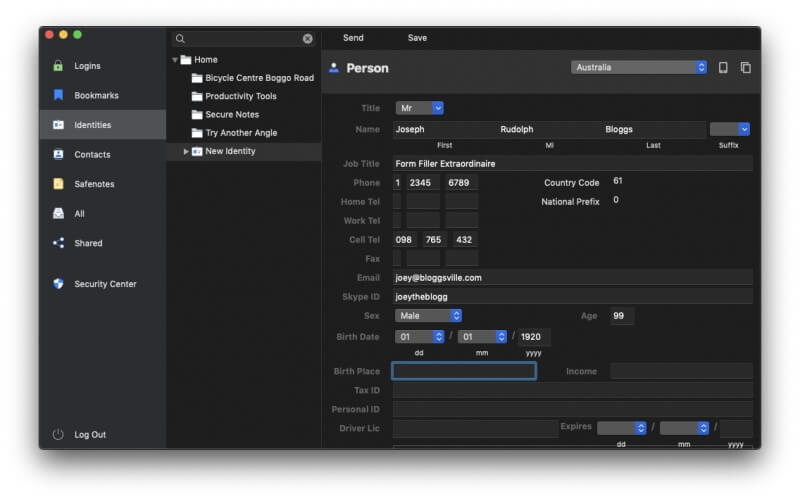
個人情報のほか、会社、パスポート、住所、クレジットカード、銀行口座、車など、さまざまな情報を記入することができます。
今ではWebフォームに入力する際、ロボフォームのブラウザ拡張機能のアイコンをクリックしてIDを選択するだけで、クレジットカードの詳細も自動的に入力されるようになりました。
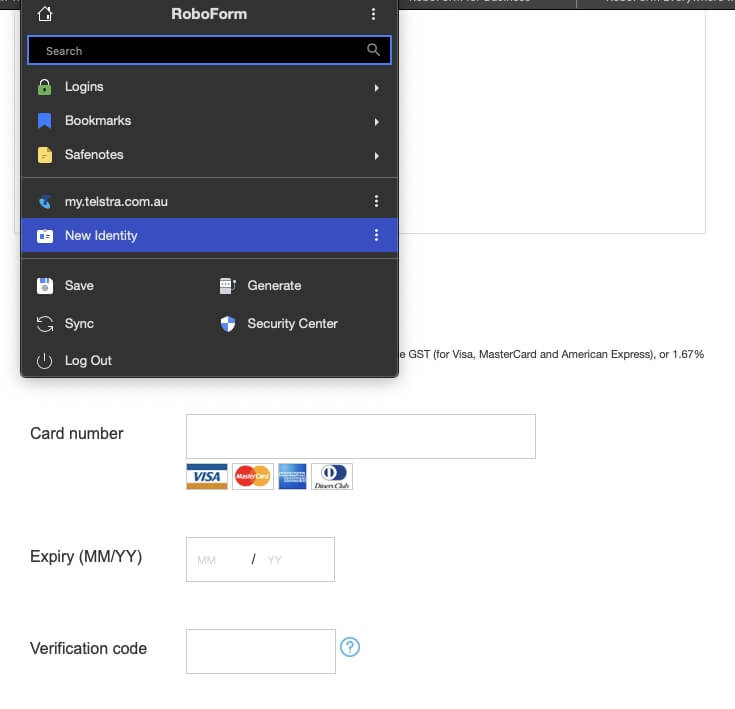
残念ながら有効期限と確認コードは入力されていません。 おそらく日付の問題は、ロボフォームが4桁であるのに対し、2桁の年を期待していたことと、ロボフォームが「検証」コードを格納しているのに対し、フォームが「検証」コードを要求していることです。
これらの問題は解決されると思いますが(ある国のユーザーはおそらく全く遭遇しないでしょう)、スティッキーパスワードのように初回でうまくいかなかったのは残念です。 RoboFormのフォームフィリングの長い経歴から、クラス最高のものであると期待しています。
個人的な見解です。 約20年前、ロボットのように素早く簡単にウェブフォームに入力できるように設計されたロボフォームは、現在でもかなり良い仕事をしてくれます。 残念ながら、クレジットカードのフィールドのいくつかが入力されていませんでした。 何とかして動作させることはできると思いますが、iCloud Keychainと付箋を使って初めて動作するようになりました。
6.安全なログインの共有
ロボフォームはパスワードの共有を安全に行うことができます。
ログイン情報を共有するには、項目を右クリックして「共有」を選択するか、画面上部の「送信」をクリックします。 どちらも、パスワードが相手の管理下にあり、引き出せないように共有する、という点では同じようです。
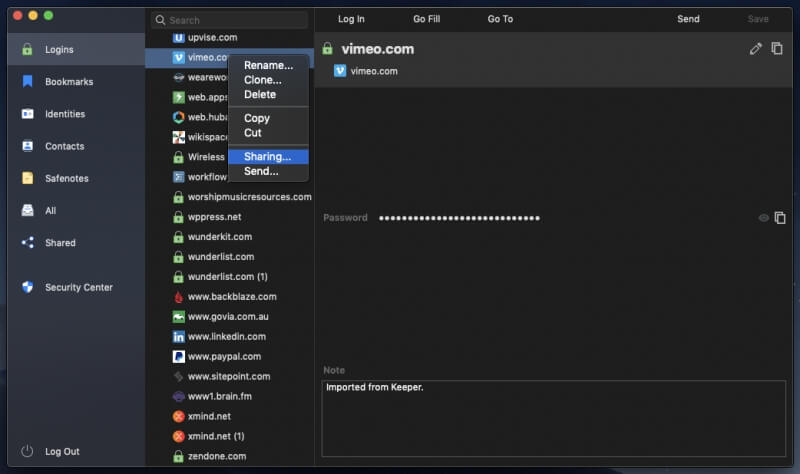
共有されているパスワードは、「共有」の下に表示されます。 また、共有パスワードが含まれているかどうかにかかわらず、すべてのフォルダーが表示されます。
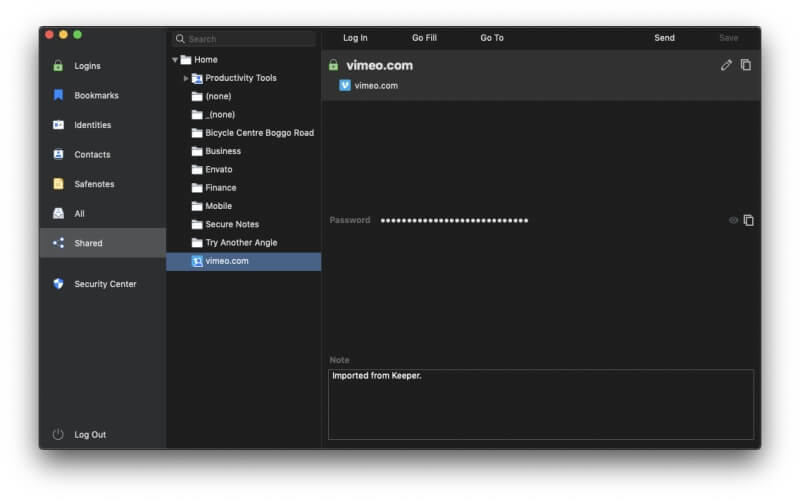
よりきめ細かい共有が必要な場合は、代わりに共有フォルダーを使用します。 フォルダーを右クリックし、「共有」を選択します。
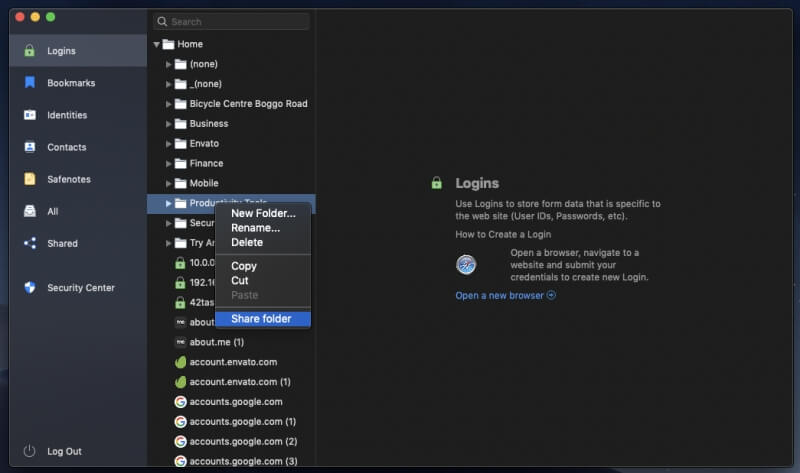
共有フォルダは、ユーザーごとに異なる権限を付与することができるため、より自由にコントロールすることができます。
- ログインのみです。 受信者は共有フォルダ内のロボフォームアイテムを編集・共有することはできません。 ログインはウェブサイト、アプリケーション、モバイルアプリへのログインにのみ使用できます(パスワードはエディタで確認できません)。 アイデンティティとセーフノートはエディタで確認することが可能です。
- 読み書きをする。 受信者は共有フォルダ内のロボフォームアイテムを閲覧・編集することができ、その変更は他の受信者や送信者にも伝搬されます。
- フルコントロール フルアクセス権:受信者は、すべてのアイテムの表示と編集、権限レベルの調整、および他の受信者(元の送信者を含む)の追加と削除が可能です。
また、IDやセキュアノート(下記)など、他のタイプの情報についても共有が可能です。
個人的な見解です。 パスワードの共有はパスワードマネージャを使うのが最も安全です。 ロボフォームではパスワードの共有を素早く行うことができますし、共有フォルダを設定してユーザごとにパスワードへのアクセス権を細かく設定することもできます。 またパスワードの一つを変更すると、他のユーザの記録も自動的に更新されます。 このようにパスワードを共有するには全員がロボフォームを使う必要があります。しかしその分、利便性やセキュリティが向上します。
7.個人情報を安全に保管する
ロボフォームにはパスワードだけでなく、個人情報を安全に保管できるセーフノートという機能があります。 これはパスワードで保護されたデジタルノートで、社会保障番号、パスポート番号、金庫や警報機の暗証番号などの機密情報を保管することが可能です。
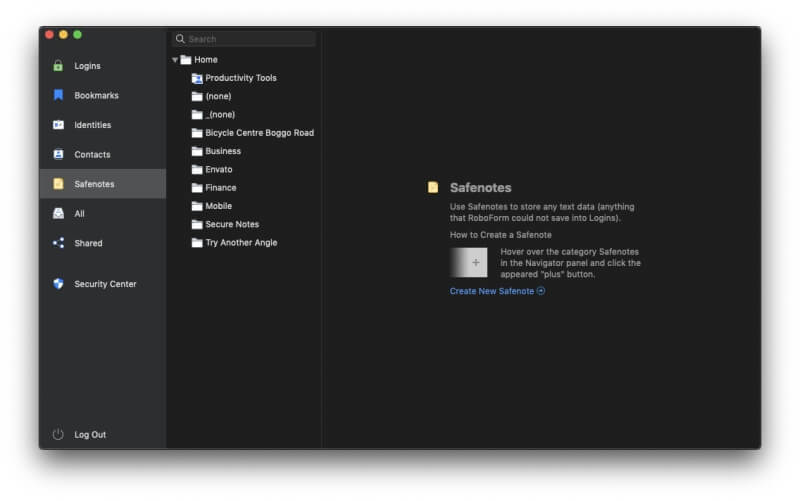
メモはプレーンテキストで、検索可能です。
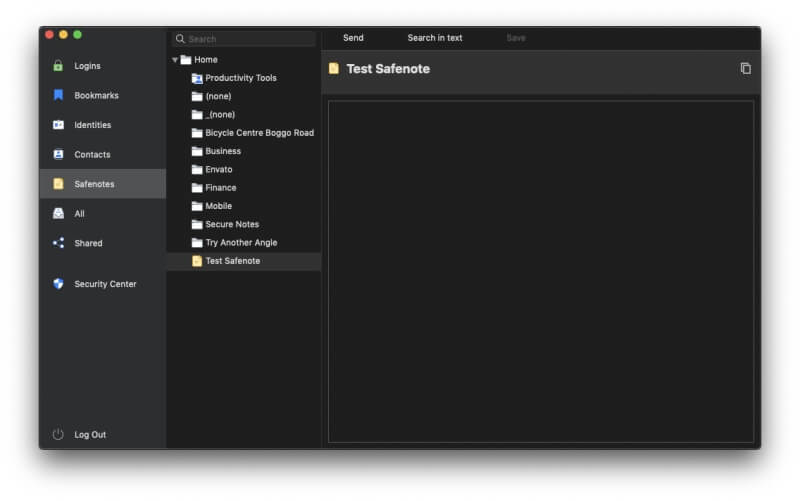
残念ながら、1Password、Dashlane、LastPass、Keeperのようにファイルや写真を追加したり添付したりすることはできません。 運転免許証、パスポート、社会保障制度の情報を保存したい場合は、手動で入力する必要があります。
個人的な見解です。 ロボフォームはパスワードの安全性を確保するのと同じように、他の機密情報についてもロボフォームを信頼して使用することができます。
8.パスワードに関する注意喚起
ロボフォームではパスワードの安全性を高めるために、セキュリティセンターで総合的な安全性を評価し、弱いパスワードや再利用されているパスワードなど変更すべきものをリストアップします。 また、ログイン情報が二度以上入力されている場合は、重複していることを警告します。
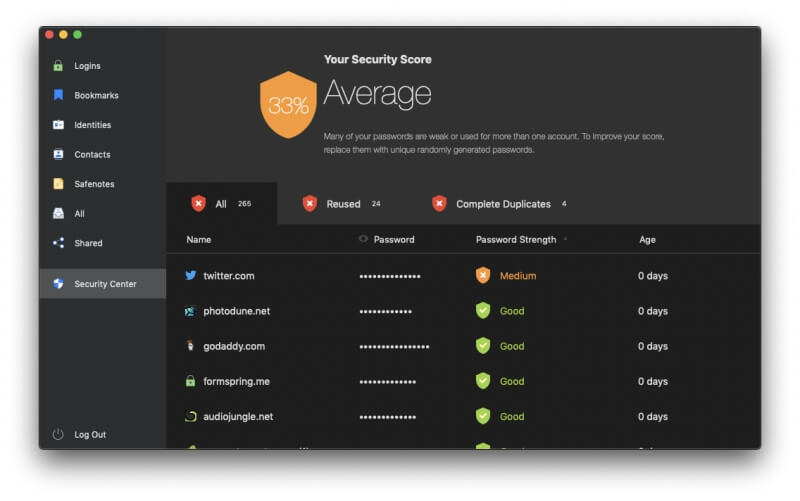
ロボフォームの平均スコアは33%で、他のパスワード管理ソフトのスコアより低く、厳しい結果となってしまいました。 でも、まだまだ頑張ります
なぜこんなにスコアが低かったかというと、主にパスワードの再利用が原因です。 ロボフォームは何年も使っていない非常に古いアカウントからインポートしたパスワードを監査していますが、すべてに同じパスワードを使っていたわけではありませんが、いくつかのパスワードを複数のサイトに使っていました。
ロボフォームのレポートは他のサービスよりも役に立ちます。 再使用されているパスワードの長いリストではなく、同じパスワードを共有しているサイトのグループを表示してくれます。 私のパスワードの多くは2つのサイト間で共有されているので、毎回ユニークなパスワードに変更する必要がありますね。
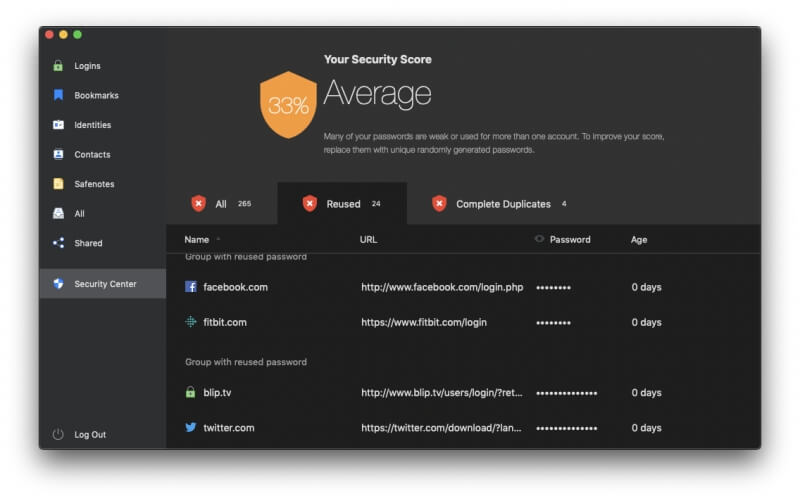
私のパスワードの多くは強度が弱いか中程度なので、変更する必要があります。 パスワードマネージャの中にはそのプロセスを自動化しようとするものがありますが、それには各ウェブサイトの協力が必要です。 RoboFormはそれをしません。 各ウェブサイトに行き、手動でパスワードを変更する必要がありますが、それには時間がかかるでしょう。
1Password、Dashlane、LastPass、Keeperは警告してくれますが、Security Centerはサードパーティサイトがハッキングされたときに漏洩したパスワードについて警告してくれません。
個人的な見解です。 パスワードマネージャを使ったからといって自動的に安全が保証されるわけではありませんし、誤った安心感に騙されるのは危険です。 幸いロボフォームはパスワードの健康状態を明確に把握し、パスワードを変更するタイミングを知らせてくれます。 それはパスワードが十分に強くない場合や多くのウェブサイトで使われている場合ですが、パスワードが漏洩した場合の警告はしませんし、または、他のパスワード管理ソフトのように、自動的に変更されます。
ロボフォームの評価理由
効果:4/5
ロボフォームは多くのユーザが必要とする機能を備えており、高価なアプリの機能もほとんど備えています。 しかし、セキュリティ監査を行う際に、ウェブサイト違反によって漏洩した可能性のあるパスワードの警告を表示しない、セキュリティを優先するサイトではログイン前にパスワードを入力することを要求できない、フォーム入力が完璧に機能しない、などです。他のパスワード管理アプリもあります。
価格:4.5/5
多くのアプリが年間30~40ドルする中で、ロボフォームの年間23.88ドルは新鮮で、これほどの機能を提供しないMcAfee True Keyに負けていません。 しかし、LastPassの無料版は同様の機能セットを提供しているので、低価格を求めるユーザーにはより魅力的でしょう。
使いやすさ:4/5
ロボフォームは非常に使いやすいものですが、直感的に使えるとは限りません。 例えば、ブラウザの拡張機能を使う場合、ロボフォームのアイコンをクリックする必要があります。他のパスワードマネージャが何もしなくてもパスワードが入力されたり、ウェブフォームに入力する際に各フィールドの最後にアイコンを表示したりするのと対照的です。 これは大した負担ではなく、すぐに2番目になってしまうことでしょう。の自然を表現しています。
サポート:4.5/5
ロボフォームサポートのページからは "ヘルプセンター "ナレッジベースやオンラインユーザマニュアル(PDF形式でも利用可能)にリンクしています。 全てのユーザは24時間365日チケットシステムを利用することができます。また有料会員になると月~金の営業時間内にチャットサポートを利用することもできます。
ロボフォームの代替品
1パスワード 1Password はフル機能を備えたプレミアムパスワードマネージャーで、あなたのパスワードを記憶し、入力してくれます。 無料プランは提供されていません。 1Password の完全なレビューを読むには、ここをクリックしてください。
ダッシュレーン Dashlane は、パスワードや個人情報を安全かつ簡単に保存・記入できるツールです。 無料版では最大 50 のパスワードを管理でき、有料版ではプレミアムパスワードを管理できます。 Dashlane の詳しいレビューはこちらでご覧ください。
スティッキー・パスワード Sticky Passwordはあなたの時間を節約し、あなたを安全に保ちます。 オンラインフォームに自動的に入力し、強力なパスワードを生成し、あなたが訪れるウェブサイトに自動的にログインします。 無料版では、同期、バックアップ、パスワード共有なしでパスワードセキュリティを提供します。 Sticky Passwordのレビューをすべて読むにはここをクリックしてください。
LastPass 無料版では基本的な機能が利用できますが、プレミアム版にアップグレードすると、共有オプション、優先技術サポート、LastPass for applications、1GBのストレージを追加できます。 LastPassのレビューを読むには、こちらをクリックしてください。
マカフィー・トゥルー・キー True Keyはパスワードを自動保存し、入力する必要がありません。 限定された無料版では15個のパスワードを管理でき、プレミアム版では無制限のパスワードを扱えます。 True Keyの詳しいレビューはこちらでご覧ください。
Keeper パスワードマネージャー。 Keeperはパスワードと個人情報を保護し、データ漏洩を防ぎ、従業員の生産性を向上させます。 無制限のパスワードストレージをサポートする無料プランを含め、様々なプランが用意されています。 Keeperのフルレビューはこちらからご覧ください。
アバイン・ブラー Abine Blurは、パスワードや支払いなどの個人情報を保護します。 パスワード管理以外にも、マスク付きメール、フォーム入力、トラッキング保護などの機能があります。 Blurの詳しいレビューはこちらからご覧ください。
結論
あなたはいくつのパスワードを覚えていますか? ソーシャルメディアや銀行口座、インターネットサービスプロバイダーや通信会社、ゲームプラットフォームやメッセージアプリ、NetflixやSpotifyなど、それぞれ1つずつ持っています。 もしすべてのパスワードが鍵だったら、まるで監獄にいるようで、大きなキーホルダーはとても重く感じられることでしょう。
すべてのログイン情報をどのように管理していますか? 覚えやすく、かつハッキングされやすいパスワードを作成していませんか? 紙や付箋に書き留め、他人の目に触れるようにしていませんか? 一つのパスワードがハッキングされると、すべてのサイトにアクセスされてしまいます。 もっと良い方法があります。 パスワードマネージャーを使うのです。
このレビューを読んで、あなたはすべてのデバイスでパスワードマネージャを使い始める準備ができていると思います。 ロボフォームを選ぶべきですか? そうかもしれません。
ロボフォーム は、パスワードや個人情報を記憶し、必要なときに自動的に入力することで、20年近くもコンピュータユーザーの生活を快適にしてきました。 長年にわたり多くのユーザーを集め、今もなお忠実なファンを持つサービスです。 新しいユーザーにとって、今でも十分な説得力を持ち続けているのでしょうか?
ロボフォームは定期的に更新され、Windows、Mac、Android、iOS、そして主要なウェブブラウザで利用可能であり、他の競合製品よりも手頃な価格です。
無料版と30日間のトライアル版をご用意しています。 無料版は1つのデバイスで全機能を利用できるため、使用するすべてのデバイスでパスワードを利用する必要がある多くの方にとって長期的なソリューションとしては機能しません。 その場合、年間23.88ドル、家族の場合は年間47.75ドルを支払う必要があります。ビジネスプランは年間39.95ドルからご用意しています。
ロボフォームを手に入れる(30%OFF)このロボフォームのレビューについてどう思われますか? 以下にコメントを残してください。

